大白菜u盘启动盘制作工具完整操作教程
时间:2025-09-11阅读量:作者:大白菜
对于初次接触大白菜u盘的新手而言,如何正确使用该工具重装系统成为一个难题。不用担心,本篇教程,我们将带来从下载软件到创建启动盘,再到后续的系统安装步骤,每一个环节都带大家了解清楚。如果你有重装系统的需求,就可以按照教程步骤
大白菜u盘启动盘制作工具完整操作教程
对于初次接触大白菜u盘的新手而言,如何正确使用该工具重装系统成为一个难题。不用担心,本篇教程,我们将带来从下载软件到创建启动盘,再到后续的系统安装步骤,每一个环节都带大家了解清楚。如果你有重装系统的需求,就可以按照教程步骤,一步步安装Windows系统。

一、工具准备
1、下载大白菜U盘启动盘制作工具。
2、选用一个存储空间不少于8GB的U盘作为引导介质。
3、前往微软开发者网络(MSDN)官方网站,下载Windows 7系统的镜像文件(ISO格式)。
二、注意事项
1、在进行系统安装之前,请务必将C盘以及桌面上的重要文件进行备份,因为安装过程会对系统分区执行格式化操作。
2、在制作U盘启动盘前,建议先清空该U盘中的所有数据,以防止因格式化造成原有资料丢失。
3、推荐选用最新版本的Windows 7操作系统,以获得更好的硬件驱动支持和系统稳定性。
三、利用U盘安装Win7系统
1、把U盘插进能正常使用的电脑USB接口里。接着打开大白菜制作工具,在默认的配置下点击“一键制作”。
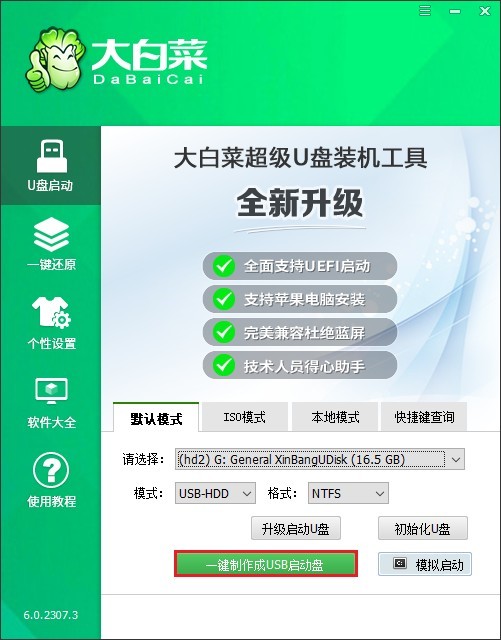
2、到MSDN网站上去下载Windows 7的ISO镜像文件。
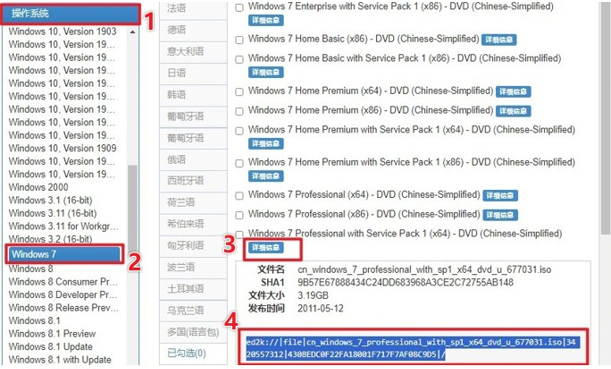
3、把这个ISO文件要么直接拖拽进去,要么复制粘贴到大白菜U盘当中。
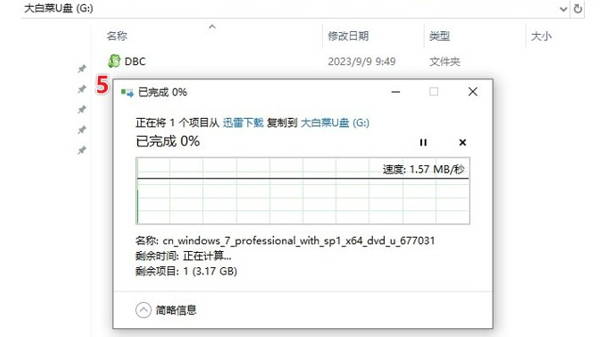
4、按照自己电脑的品牌(如戴尔按F2)查对应的U盘启动快捷键。
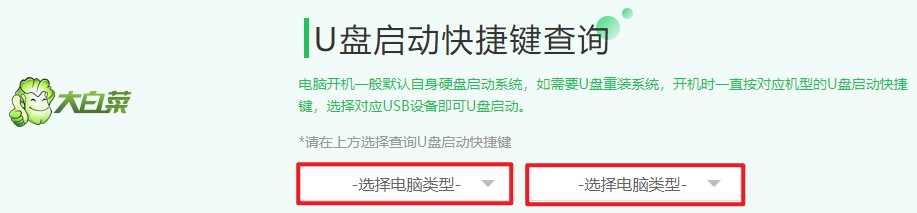
5、重新启动电脑,不停地快速按下那个启动快捷键,在出现的选项里找到带有“USB”字样或者显示U盘名字的那一项,按下回车键就进入了大白菜系统。

6、等待进入大白菜系统界面。
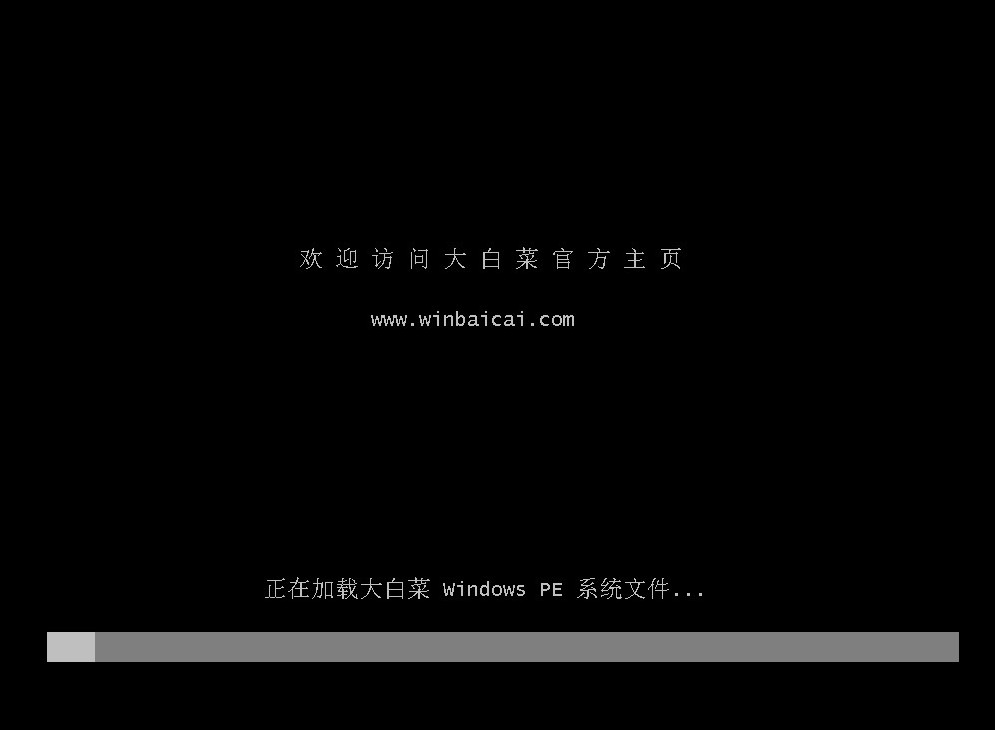
7、在大白菜系统的桌面上找到并运行“装机工具”,选择放在U盘里的Windows 7 ISO文件,把安装位置设定为C盘,之后点击“执行”按钮。
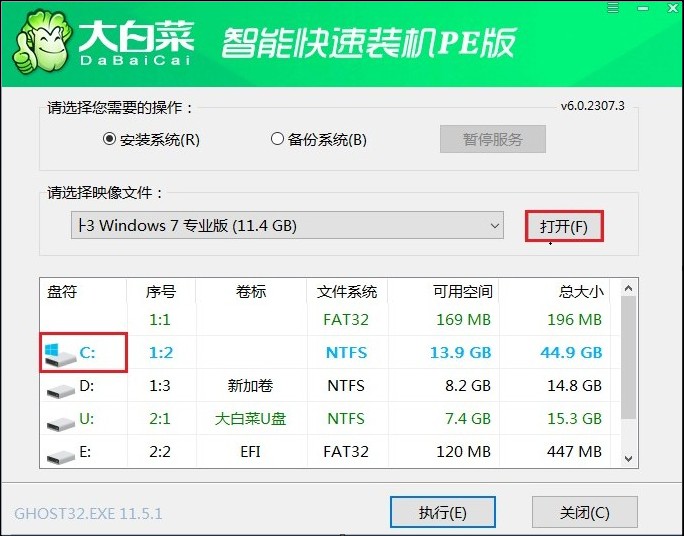
8、当弹出确认提示的时候,选择“是”,这样就开始正式安装了。
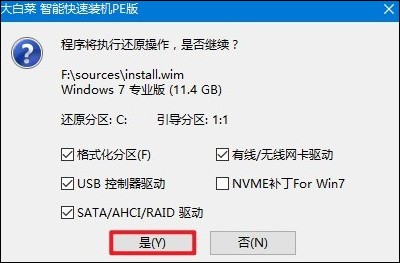
9、等到安装进度条走完,电脑自动重启的时候,记得把U盘拔出来。
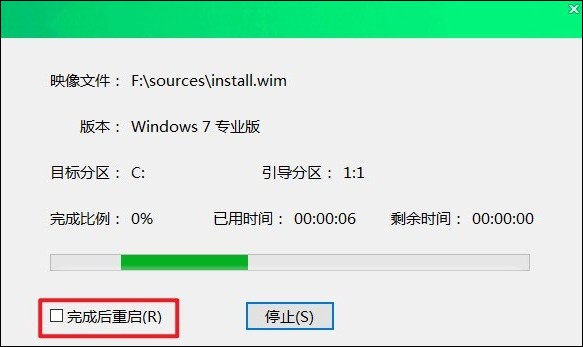
10、电脑经过一番自动配置之后,就会进入到Windows 7的桌面了,这就表示重装已经完成啦。
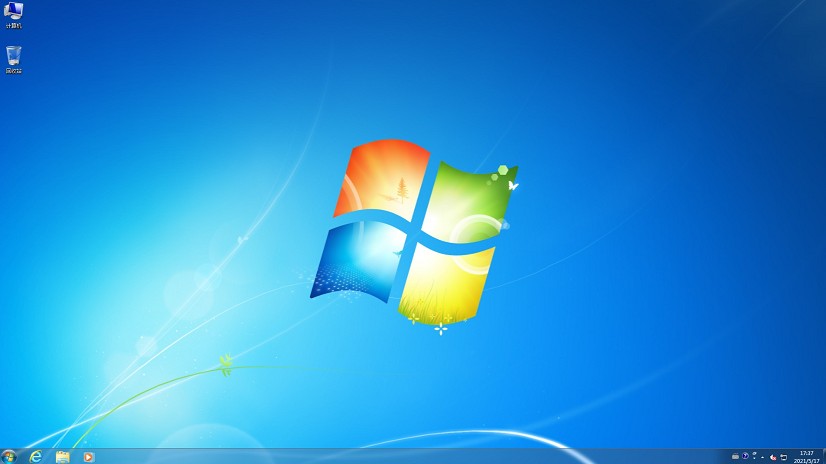
以上是,大白菜u盘启动盘制作工具完整操作教程,目的是帮助零基础的用户也能轻松上手,顺利完成系统重装任务。相信看过教程后,你已经掌握了这个方法,这一技能能够帮助你在遇到系统问题时迅速恢复电脑正常运行,有需要时可以使用哦。